Manual de uso del Mac
- Te damos la bienvenida
- Novedades de macOS Tahoe
-
- Conectarse a internet
- Iniciar sesión en tu cuenta de Apple
- Configurar iCloud
- Navegar por internet
- Previsualizar un archivo
- Realizar una captura de pantalla
- Cambiar el brillo de la pantalla
- Ajustar el volumen
- Usar acciones gestuales de trackpad y ratón
- Usar Touch ID
- Imprimir documentos
- Atajos de teclado
-
- Cambiar los Ajustes del Sistema
- Seleccionar la foto del escritorio
- Añadir y personalizar widgets
- Usar un salvapantallas
- Añadir un usuario o un grupo
- Añadir tu correo electrónico y otras cuentas
- Automatizar tareas con Atajos
- Crear un Memoji
- Cambiar la imagen de inicio de sesión
- Cambiar el idioma del sistema
- Aumentar el tamaño del contenido de la pantalla
-
- Introducción a Apple Intelligence
- Traducir mensajes y llamadas
- Crear imágenes originales con Image Playground
- Crear tus propios emojis con Genmoji
- Usar Apple Intelligence con Siri
- Encontrar las palabras adecuadas con las herramientas de escritura
- Resumir las notificaciones y reducir las interrupciones
-
- Usar Apple Intelligence en la app Mail
- Usar Apple Intelligence en la app Mensajes
- Usar Apple Intelligence en la app Notas
- Usar Apple Intelligence en la app Teléfono
- Usar Apple Intelligence en la app Fotos
- Usar Apple Intelligence en Recordatorios
- Usar Apple Intelligence en Safari
- Usar Apple Intelligence en Atajos
- Usar ChatGPT con Apple Intelligence
- Apple Intelligence y la privacidad
- Bloquear el acceso a funciones de Apple Intelligence
-
- Configurar un modo de concentración
- Bloquear las ventanas emergentes de Safari
- Usar Dictado
- Realizar acciones rápidas con esquinas activas
- Enviar mensajes de correo electrónico
- Enviar mensajes de texto
- Hacer una videollamada de FaceTime
- Editar fotos y vídeos
- Usar texto en vivo para interactuar con texto en una foto
- Iniciar una nota rápida
- Obtener indicaciones
-
- Introducción a Continuidad
- Usar AirDrop para enviar ítems a dispositivos cercanos
- Transferir tareas entre dispositivos
- Controlar el iPhone desde el Mac
- Copiar y pegar entre dispositivos
- Transmitir audio y vídeo con AirPlay
- Hacer y recibir llamadas y mensajes de texto en el Mac
- Usar la conexión a internet del iPhone con el Mac
- Compartir la contraseña de la red Wi‑Fi con otro dispositivo
- Usar el iPhone como cámara web
- Insertar dibujos, fotos y documentos escaneados desde el iPhone o el iPad
- Desbloquear el Mac con el Apple Watch
- Usar el iPad como la segunda pantalla
- Usar un teclado y un ratón para controlar el Mac y el iPad
- Sincronizar música, libros, etc. entre dispositivos
-
- Configurar “En familia”
- Obtener recomendaciones de “En familia”
- Añadir miembros de la familia a un grupo de “En familia”
- Eliminar miembros de la familia de un grupo de “En familia”
- Gestionar los ajustes del control parental y del contenido compartido
- Compartir una fototeca
- Colaborar en proyectos
- Encontrar el contenido que han compartido contigo
- Buscar a tu familia y amistades
-
- Conectar una pantalla externa
- Usar la cámara
- Conectar accesorios inalámbricos
- Conectar una impresora al Mac
- Conectar los AirPods al Mac
- Optimizar la duración de la batería del Mac
- Optimizar el espacio de almacenamiento
- Grabar discos CD y DVD
- Controlar los accesorios de la casa
- Ejecutar Windows en el Mac
-
- Introducción
-
- Funciones de accesibilidad para la visión
- Introducción a VoiceOver
- Ampliar el entorno
- Ampliar el contenido de la pantalla
- Aumentar el tamaño del texto y de los iconos
- Ajustar los colores de la pantalla
- Ver una versión ampliada de colores o texto
- Leer o escuchar el texto de las apps
- Personalizar el movimiento en pantalla
-
- Controlar lo que compartes
- Configurar el Mac para que sea seguro
- Permitir que las apps vean la ubicación del Mac
- Utilizar “Navegación privada”
- Proteger tus datos
- Comprender las contraseñas
- Cambiar las contraseñas poco seguras o filtradas
- Utilizar la protección de privacidad de Mail
- Utilizar “Iniciar sesión con Apple” para apps y sitios web
- Encontrar un dispositivo perdido
- Recursos para el Mac
- Recursos para tus dispositivos Apple
- Copyright y marcas comerciales

Configurar una VLAN en el Mac
Una red de área local virtual (VLAN) es un método para crear redes virtuales independientes dentro de una red física. El uso de una VLAN puede ayudar a administrar la red al permitirte separar segmentos de la misma (como departamentos de una compañía) que no tienen que intercambiar datos utilizando la red local.
Una VLAN está compuesta por ordenadores que se comportan como si estuvieran conectados a la misma red, incluso aunque estén conectados a diferentes redes físicas. Los administradores de red pueden gestionar las VLAN utilizando software en lugar de hardware.
Puedes configurar un servicio de VLAN utilizando el panel de ajustes Red.
En el Mac, selecciona el menú Apple

 en la barra lateral. (Es posible que tengas que desplazarte hacia abajo).
en la barra lateral. (Es posible que tengas que desplazarte hacia abajo).Haz clic en el menú desplegable Acción
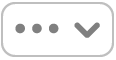 y, a continuación, selecciona “Gestionar interfaces virtuales”.
y, a continuación, selecciona “Gestionar interfaces virtuales”.Haz clic en
 y, a continuación, selecciona “Nueva VLAN”.
y, a continuación, selecciona “Nueva VLAN”.Introduce un nombre para el servicio en el campo “Nombre VLAN”.
Introduce un valor en el campo Etiqueta.
Haz clic en el menú desplegable Interfaz y selecciona una interfaz de red.
Haz clic en Crear, y a continuación, en Aceptar.
En la lista de servicios de red, haz clic en la VLAN que acabas de crear, haz clic en Detalles e introduce los ajustes del servicio, como los ajustes de TCP/IP o la dirección del servidor DNS.